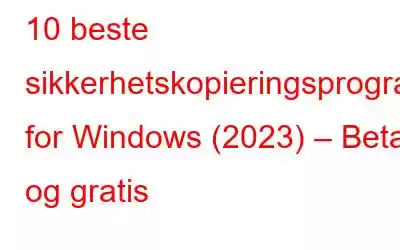Behovet for sikkerhetskopiering av data er allerede overvurdert på grunn av risikoen forbundet med å miste filer, bilder, musikk og andre viktige dokumenter til en menneskelig feil eller datamaskinkrasj. Det er en mengde alternativer tilgjengelig for å beskytte filene og mappene dine. Dette inkluderer kopiering av filer til en ekstern harddisk, USB-stasjon, overskrivbar CD/DVD eller bruk av en løsning for sikkerhetskopiering og lagring i skyen.
Finne god programvare for sikkerhetskopiering sterk> er enklere enn du tror. En rekke selskaper tilbyr rimelige og gratis pakker, nesten alle er en del av dem. Derfor vil vi i denne artikkelen diskutere de mest populære og nyttige Windows-sikkerhetskopieringsverktøyene for å hjelpe deg med å finne ut hvilket som er det beste alternativet for deg.
WeTheGeeks anbefaling – riktig sikkerhetskopi
Right Backup er et førsteklasses skybasert program som er kompatibelt med flere operativsystemer, og som hjelper brukeren umiddelbart å sikkerhetskopiere alle filene og mappene deres på et sikret sted. Du trenger bare å sette opp kontoen din, og programmet vil automatisk starte prosessen med å analysere datamaskinen din for å finne filene som ikke er sikkerhetskopiert ennå. Noen av hovedhøydepunktene ved sikkerhetskopieringsprogrammet inkluderer:
Relevant Artikler: Rett sikkerhetskopi
- Datasikkerhetskopi, gjør det på riktig måte med riktig sikkerhetskopiering!
- Fire måter folk Bruk riktig sikkerhetskopi på jobben!
- Hvordan planlegger du sikkerhetskopiering i Windows 10 PC ved å bruke riktig sikkerhetskopieringsapp?
- Hvordan overføre Sikkerhetskopiere filer fra en enhet til en annen ved å bruke riktig sikkerhetskopi?
10 beste sikkerhetskopieringsprogramvare for Windows 10, 8, 7 (betalt og gratis)
Her er en rask oversikt over de beste tilgjengelige verktøyene på markedet for å sikkerhetskopiere og lagre filene og mappene dine. Du kan til og med sjekke nettstedkoblingene deres for å laste ned produktet.
PRODUKT TOPP 5 SIKKERHETSKOPIERINGSVERKTØY FOR WINDOWS-PC NETTSTEDKONKEL 1. EaseUS Todo Backup gratisEaseUS Todo Backup er en førsteklasses løsning som kan utføre full, fil/mappe, disk, partisjon og hele systemet sikkerhetskopiering og gjenoppretting innen noen få klikk.
- Sikkerhetskopier stasjoner, partisjoner og spesifikke filer/mapper.
- Sikkerhetskopier valgte filer automatisk.
- Sikkerhetskopier data til Dropbox, Google Disk og mer.
Acronis True Image er en gammel spiller i sikkerhetskopierings- og gjenopprettingsspillet. Opprinnelig startet som et diskbildeverktøy, i dag har det blitt en alt-i-ett-sikkerhetskopieringspakke.
- Kan sikkerhetskopiere hele stasjonen på skyen.
- Støtter sikkerhetskopier på lokal stasjon og ekstern disk.
- Tilbyr Facebook- og Instagram-sikkerhetskopier.
Paragon Backup & Recovery er en ultimat løsning hvis du raskt vil beskytte dine spesifikke filer og mapper, partisjoner eller hele systemet på én gang.
<Det er ikke bare en standard backup- og lagringsløsning for skyen, det er snarere et komplett kontrollsenter for sikkerhetskopiering. Den hjelper deg med å lagre filene dine på én eller flere skyløsninger.
- Tilbyr over 65 lagringsdestinasjoner.
- Flere sikkerhetskopieringsalternativer.
- Sterk sikkerhet og kryptering.
AOMEIs Backupper er en effektiv server backup-løsning designet for alle typer virksomheter for å enkelt administrere differensielle og inkrementelle sikkerhetskopier.
- Sikkerhetskopier stasjoner, partisjoner & spesifikke filer/mapper.
- Filsynkronisering, automatisk planlegging og mer.
- Verktøy for filkomprimering og deling tilgjengelig.
Detaljerte anmeldelser: Den beste Windows-sikkerhetskopiprogramvaren du bør bruke i 2023 (betalt og gratis)
Vi har evaluert de beste sikkerhetskopieringsløsningene på disse aspektene: Enkel bruk, Funksjoner, støtte og pris. Du kan også ta en rask titt over fordeler og ulemper for å forstå produktet bedre.
1. EaseUS Todo Backup Free
Passer for: Nybegynnere
Oversikt: EaseUS Todo Backup er en av våre favoritt backup-løsninger. Den er i stand til å utføre full, fil/mappe, disk, partisjon og hele systemet sikkerhetskopiering og gjenoppretting innen noen få klikk. Hva mer? Du kan planlegge å kjøre inkrementell, differenti al, eller fullstendige sikkerhetskopier i henhold til dine krav.
Enkel bruk: Ærlig talt, registreringsprosessen vil ta noen sekunder, men det kan ta litt tid å installere skrivebordsklienten siden filstørrelsen er klumpete. Når vi snakker om dashbordet, har EaseUS et brukervennlig grensesnitt blant all betalt og gratis sikkerhetskopieringsprogramvare nevnt her.
Funksjoner:
- Kanlig av sikkerhetskopiering av hele PCen, stasjoner, partisjoner og spesifikke filer/mapper.
- Smart Backup – for å overvåke og automatisk sikkerhetskopiere valgte filer.
- Lar deg sikkerhetskopiere dataene dine til Dropbox, Google Disk og OneDrive.
- Støtter planlegging i henhold til sikkerhetskopieringstype – Full, Differential eller Incremental.
- Støtter komprimering av data for å spare lagringsplass.
- Pre- OS – lar deg kjøre programvaren før Windows starter. (Ingen behov for en flash-stasjon eller disk)
Pris:
- Gratis verktøy for sikkerhetskopiering av data
- Støtter flere typer sikkerhetskopiering.
- Hendelsesbasert planlegger.
- Prisbelønnet og brukervennlig gratis programvare for sikkerhetskopiering av data.
- Sikkerhet på høyt nivå.
- Tillater ikke PC-til-PC-overføring.
- Kan sikkerhetskopiere hele stasjonen på skyen.
- Støtter å lage sikkerhetskopier på lokal stasjon og ekstern disk også.
- Tilbyr Facebook- og Instagram-sikkerhetskopier, slik at du aldri miste alt innhold.
- Ved hendelse – for å lage sikkerhetskopier ved spesielle tilfeller.
- Ransomware-beskyttelse for å overvåke og beskytte dataene dine.
Støtte: Ta kontakt med støtteteamet via e-post eller få løsninger gjennom deres kunnskapsbase og forum.
FordelerBedømmelse:
Uansett hvor mange sikkerhetskopier du vil ta, vil datamaskinens ytelse aldri bli hemmet. Den kjører stille i bakgrunnen og påvirker ingen andre kjørende prosesser. Støttesystemet er tilfredsstillende, og du trenger ikke ha mye teknisk kunnskap for å bruke produktet. I et nøtteskall, 5 av 5 til EaseUS Todo Backup Free!
Les fullstendig anmeldelse: EaseUS Todo Backup Home: Smartest Tool for Backup Data
2. Acronis True Image
Passer for: Trygg sikkerhetskopiering av hele stasjonene dine
Oversikt:
Acronis True Image er en gammel spiller i sikkerhetskopierings- og gjenopprettingsspillet. Opprinnelig startet som et diskbildeverktøy, og i dag har det blitt en alt-i-ett-sikkerhetskopieringspakke, utstyrt med tonnevis av avanserte funksjoner, inkludert sikkerhetsverktøy som ransomware-beskyttelse.
Enkel bruk:
Hele registrerings- og installasjonsprosessen er enkel og rask k. Så snart du starter programvaren, blir du vist til "Hurtigstartguide" slik at du kan forstå hva sikkerhetskopiprogramvaren gjør og hvordan du bruker den. Dashbordet er rent og intuitivt med tonnevis av faner i store ikoner slik at du enkelt kan få tilgang til alle de primære funksjonene og innstillingene fra ett sted.
Funksjoner:
< ul >Pris:
- Nødvendig plan = $49,99/år
- Avansert plan = $89,99/år
- Premiumplan = $124,99/år
Støtte: Registrerte brukere kan få 24-timers teknisk støtte ved å ringe. Hvis du bruker Acronis' prøveversjon, kan du navigere til selskapets Acronis-forum for å få hjelp.
Fordeler- Enkelt og rent grensesnitt.
- Støtter sikkerhetskopiering av fullstendig diskbilde og gjenopprett.
- Enkel filsynkronisering.
- Gratis prøveversjon tilgjengelig i 30 dager.
- Lite dyr sikkerhetskopieringsprogramvare for Windows.\
Bedømmelse: Acronis True Image
Acronis True Image er utvilsomt en av de beste sikkerhetskopieringsprogramvarene for Windows og andre plattformer. Den tilbyr et bredt spekter av funksjoner for å lage flere sikkerhetskopier på en problemfri måte. I tillegg tilbyr den utmerket ytelse samtidig som den gjenoppretter en stor mengde data på minst mulig varighet.
3. Paragon Backup & Recovery
Passer for: For hjemmebrukere som leter etter gratis sikkerhetskopieringsverktøy
Oversikt:
Paragon Backup & Recovery er en ultimat løsning hvis du raskt vil beskytte dine spesifikke filer og mapper, partisjoner eller hele systemet i en gang. I motsetning til de fleste verktøyene, sletter Paragon automatisk gamle sikkerhetskopibilder basert på spesifisert verdi, slik at du aldri går tom for lagringsplass.
Brukervennlig:
Installere og sette opp Paragon Backup & Recovery-verktøyet er superenkelt og greit. Du trenger bare å opprette en "MyParagon"-konto så snart du starter programvaren. Når det er ferdig, fortsett med å lage din aller første sikkerhetskopi. Når vi snakker om grensesnittet, er det kanskje ikke en overveldende opplevelse for nybegynnere. Du kan bli forvirret når det gjelder å lage et gjenopprettingsmedie. Men du kan utforske innstillingene i venstre rute for å få oppgaven gjort!
Funksjoner:
- Veiviserbasert oppsett
- Tillater både inkrementell og differensiell sikkerhetskopiering
- Støtter hendelsesbasert planlegging
- Støtter gjenoppretting av OS på nye maskinvareplattformer
- Bruker sterke datakrypteringsteknikker
- Svært tilpassbar
Pris: Fellesskapsutgave for hjemmebrukere = Gratis for bedriftsbrukere = Få et tilbud
Støtte: Du kan sende inn forespørslene gjennom billettsystemet. Selskapet hevder å gi svar innen 3 virkedager. Alternativt kan du stille spørsmålet ditt på Paragon Forum eller henvise til deres kunnskapsbase-plattform for å få veiledninger og mer.
Proffene- Kan kjøre sikkerhetskopier i manuell modell eller tidsplan.
- Har en Recovery Media Builder.
- Avanserte løsninger for sikkerhetskopiering og gjenoppretting.
- Ingen gratis oppgraderinger til fremtidige versjoner.
Bedømmelse: Paragon Backup & Recovery
Paragon tilbyr en hyggelig opplevelse sammenlignet med annen gratis sikkerhetskopieringsprogramvare for Windows nevnt her. Den var i stand til å fullføre forskjellige typer sikkerhetskopier med mye raskere hastighet enn andre gratisprogrammer.
4. CloudBerry MSP360 Backup Solution
Passer for: Avanserte brukere
Oversikt:
Det er ikke bare en standard skysikkerhets- og lagringsløsning, det er snarere et komplett kontrollsenter for sikkerhetskopiering. I lekmannstermer gir den ikke dedikert skylagring for å lagre dataene dine, men den hjelper deg med å lagre filene dine på en eller flere skyløsninger for å administrere flere sikkerhetskopier fra ett dashbord.
Enkelt bruk:
Cloud Berry har et tiltalende brukergrensesnitt. Men med et bredt spekter av alternativer og verktøy, kan det være tungvint å navigere gjennom det for nybegynnere. For å være ærlig er sikkerhetskopieringsprogramvaren designet for avanserte brukere, så du må ha mye teknisk kunnskap for å sette opp og bruke produktet.
Funksjoner:
< ul >Les: 0